Corrigindo ERROR_DIR_NOT_ROOT 144 (0x90): Guia passo a passo
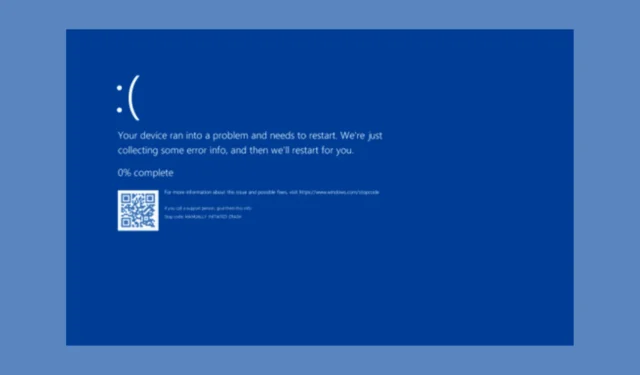
O ERROR_DIR_NOT_ROOT, acompanhado pelo código de erro 144 (0x90) e a mensagem “O diretório não é um subdiretório do diretório raiz,” normalmente surge quando a pasta que você está tentando acessar não é identificada como um subdiretório da raiz. Essa pasta deve, idealmente, ser posicionada sob o diretório raiz.
Este erro pode ocorrer durante operações de arquivo quando o caminho especificado não está em conformidade com a estrutura de diretório esperada. Para começar, tente reinicializar seu computador, pois uma reinicialização pode frequentemente resolver problemas de acesso a arquivos.
Como resolver o erro ERROR_DIR_NOT_ROOT 144 (0x90)
1. Verifique o caminho
- Pressione a Windowstecla, digite cmd no campo de pesquisa e selecione Executar como administrador para abrir o Prompt de Comando com permissões elevadas.
- Execute o seguinte comando para verificar se a pasta existe no caminho especificado, substituindo-
Pathtoyourdirectoryo pelo caminho do diretório real e, em seguida, pressione Enter:dir C:\Pathtoyourdirectory - Este comando exibirá uma lista dos subdiretórios e arquivos contidos naquele diretório.
É importante verificar se há erros de ortografia, barras ausentes ou diferenciação incorreta de maiúsculas e minúsculas para garantir que você esteja usando um caminho completo e preciso.
2. Ajuste as permissões
Para acessar com sucesso um arquivo ou pasta, permissões suficientes para leitura, escrita e execução devem ser concedidas. Veja como verificar as permissões:
- Clique com o botão direito do mouse na pasta e selecione Propriedades .
- Navegue até a aba Security, selecione seu nome de usuário em Group or User Names e revise a seção Permissions. Você deve ver marcações ao lado de Full control , Modify, Read , Write e Read & Execute .
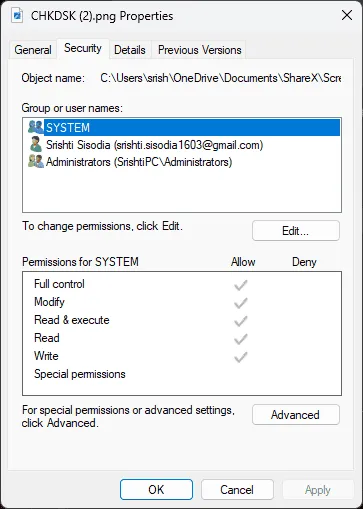
- Se alguma permissão estiver faltando, clique em Editar, marque as caixas apropriadas, clique em Aplicar e, por fim, pressione OK para salvar suas alterações.
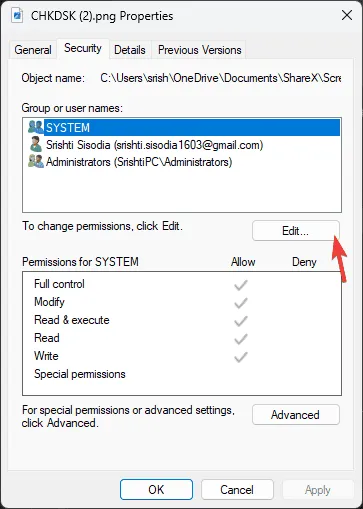
3. Verifique a pasta raiz
Primeiro, identifique o diretório raiz associado à tarefa ou aplicativo específico. Você pode encontrá-lo nos Arquivos de Programas ou nas configurações do aplicativo.
Além disso, inspecione de perto os caminhos completos para as pastas primária e de destino para confirmar se a última está realmente contida na primeira. Por exemplo, se o diretório raiz for E:\RootDirectory , o subdiretório deve seguir esta estrutura: C:\RootDirectory\Subdirectory . Se o caminho não corresponder, o erro pode ocorrer.
4. Avalie a saúde do arquivo
Certifique-se de que o arquivo ou pasta pode suportar a operação que você pretende executar. Executar uma verificação de disco pode determinar se o sistema de arquivos está corrompido. Antes de prosseguir, lembre-se de fazer backup de todos os arquivos críticos:
- Pressione a Windows tecla, digite cmd no campo de pesquisa e selecione Executar como administrador para abrir o Prompt de Comando com privilégios administrativos.
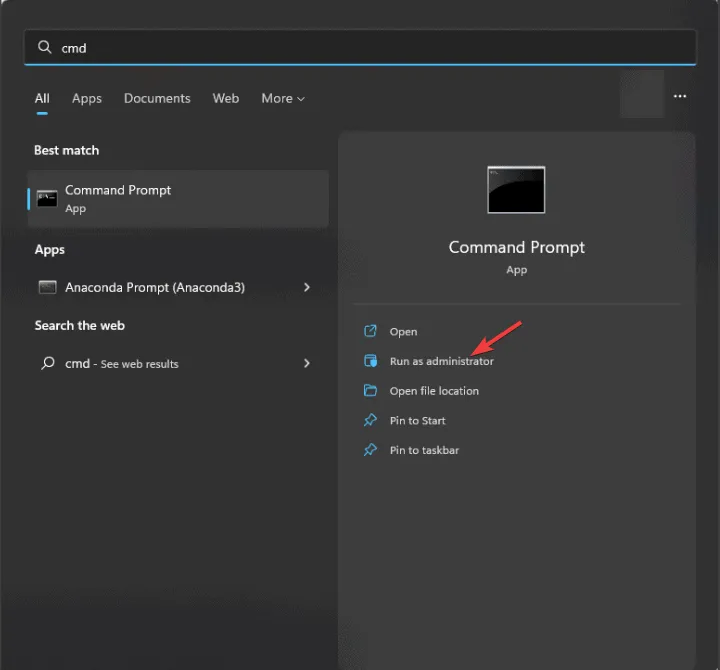
- Digite o seguinte comando para localizar setores defeituosos e reparar erros de disco e pressione Enter:
chkdsk C: /f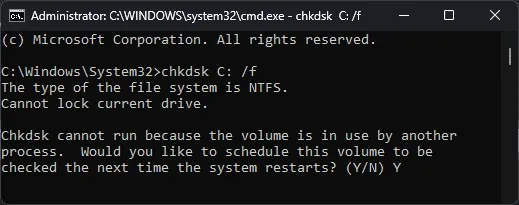
- Se você executar esse comando na unidade do seu sistema (normalmente a unidade C), você pode receber uma notificação de que a unidade está em uso no momento, e a varredura ocorrerá após a próxima reinicialização. Digite Y e pressione Enter.
- Após a reinicialização, o processo CHKDSK será iniciado automaticamente antes do Windows iniciar.
Em resumo, para resolver o ERROR_DIR_NOT_ROOT 144 (0x90), confirme se o aplicativo relacionado ao problema está atualizado e se o caminho do arquivo que você está usando está correto. Além disso, reinicie o computador antes de tentar as etapas descritas e verifique se o problema continua a ocorrer.
Enquanto estiver aqui, considere revisar todas as causas potenciais de ocorrências da Tela Azul da Morte (BSoD) para que você possa tomar medidas preventivas e evitar esses problemas no futuro.
Se você tiver mais perguntas ou preocupações sobre o erro ERROR_DIR_NOT_ROOT BSoD, sinta-se à vontade para compartilhá-las nos comentários abaixo. Estamos aqui para ajudar!



Deixe um comentário